在使用microsoft word进行文档编辑时,自动编号功能可以极大地方便用户管理有序列表。然而,在某些情况下,这一功能可能会变得多余或影响文档的整体排版。本文将详细介绍如何从多个维度取消word中的自动编号,帮助用户更好地掌控文档格式。
最直接的方法是通过手动操作来删除自动编号。具体步骤如下:
1. 选中编号:用鼠标光标点击或拖动选中需要删除的自动编号。
2. 按删除键:按下键盘上的“delete”键或“backspace”键,直接删除选中的编号。
这种方法适用于编号数量较少的情况,但如果文档中有多处自动编号,手动删除将非常繁琐。
word中的自动编号通常与特定的列表样式相关联。通过修改列表样式,可以有效取消自动编号:
1. 显示样式窗格:在word菜单栏中,点击“开始”选项卡,然后找到并点击“样式”组中的“样式窗格”按钮,打开样式列表。
2. 定位列表样式:在样式列表中,找到与自动编号相关的列表样式(如“编号1”、“编号2”等)。
3. 修改样式:右键点击需要修改的列表样式,选择“修改”。在弹出的对话框中,点击“格式”下拉菜单,选择“编号”,然后在弹出的编号格式对话框中选择“无”。
4. 应用更改:点击“确定”应用更改。此时,文档中所有使用该列表样式的自动编号将被取消。
对于熟悉word快捷键的用户,可以通过快捷键快速取消自动编号:
1. 选中编号文本:首先选中包含自动编号的文本。
2. 使用快捷键:按下“ctrl+shift+n”组合键。这个快捷键会将选中的文本样式重置为正文样式,从而取消自动编号。
需要注意的是,快捷键可能因word版本或用户自定义设置而有所不同。如果默认快捷键无效,建议查阅word的帮助文档或自定义快捷键设置。
另一种方法是通过调整段落设置来取消自动编号:
1. 选中编号段落:用鼠标选中包含自动编号的整个段落。

2. 打开段落对话框:在word菜单栏中,点击“开始”选项卡,然后点击“段落”组右下角的对话框启动器(一个小箭头)。
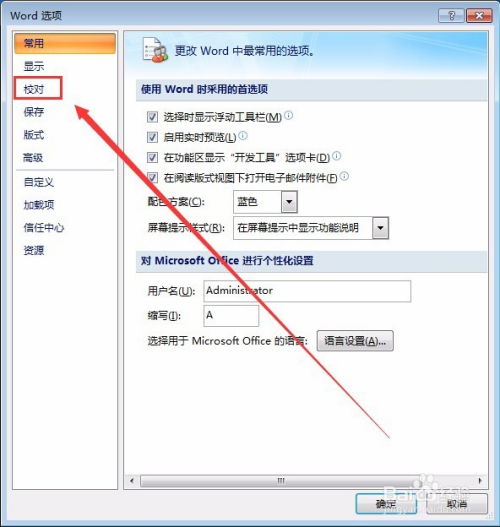
3. 取消编号:在弹出的段落对话框中,切换到“缩进和间距”选项卡。在“编号”下拉菜单中选择“无”。
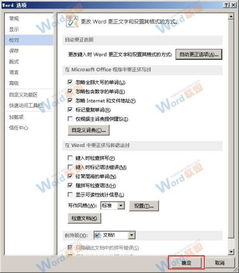
4. 应用更改:点击“确定”应用更改。此时,选中的段落将取消自动编号。
为了避免在后续编辑中自动生成编号,可以采取以下措施:
1. 关闭自动编号功能:在word选项中,可以关闭自动编号功能。具体路径为:点击“文件”菜单,选择“选项”,然后在“校对”选项卡中点击“自动更正选项”。在弹出的对话框中,切换到“键入时自动套用格式”选项卡,取消勾选“自动编号列表”选项。
2. 使用无编号样式:在编写文档时,尽量使用无编号的样式,避免触发自动编号功能。
通过以上多种方法,用户可以轻松取消word中的自动编号,并根据自己的需求灵活调整文档格式。希望本文能帮助用户更好地掌握word的使用技巧,提升文档编辑效率。

在日常办公和学习中,word文档的应用非常广泛。为了使文档看起来更加专业、规范,页眉和页脚的设计就显得尤为重要。一个设计合理的页眉和页脚不仅能提升文档的视觉效果,还能方便读者快速获取关键信息。本文将从多个角度探讨如何设计既美观又实用的word文档页眉页脚。明确

在现代的文档编辑中,图片已经成为一种不可或缺的元素。它们能够增加文档的吸引力,帮助读者更好地理解内容。然而,如何将图片排列得既美观又整洁,却是一个需要技巧的问题。本文将带你了解如何在word文档中实现图片的整齐排版。选择合适的图片格式和尺寸首先,确保你所插入的
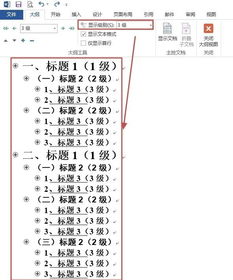
在microsoftword中,大纲视图是一个强大的工具,尤其适用于撰写长文档、报告或论文的用户。它不仅能够帮助你高效地组织和规划内容,还能轻松调整文档结构。下面,我们就来详细探讨一下如何在word中使用大纲视图。一、打开大纲视图首先,你需要知道如何打开大纲视
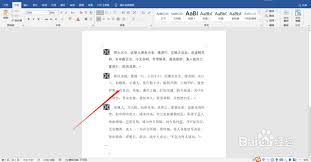
在word文档中,标记重点语句和段落是提升文档可读性和强调关键信息的重要手段。本文将详细介绍如何使用word的颜色标记功能来凸显文档中的重点内容,包括基本方法、高级技巧以及注意事项,帮助读者更好地掌握这一实用技能。一、基本方法:直接应用颜色标记1.选择文本:首

在日常办公或学习中,我们常常需要将word文档转换成纸质文件,以便于阅读和保存。然而,在实际操作过程中,我们可能会遇到一个令人头疼的问题——打印出来的word文档字体要么无限放大,要么显得异常的小。这不仅影响了文档的美观性,还可能造成信息传达不准确的情况。那么

wordpress作为全球最受欢迎的博客和网站建设平台,拥有丰富的主题和插件资源。然而,出于各种原因,一些用户可能会遇到需要解除加密的主题或插件。本文将深入探讨wordpress主题和插件的加密解除方法,并从技术、法律和道德等多个维度进行分析。wordpres

时间:2025/03/14
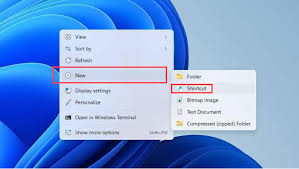
时间:2025/03/14

时间:2025/03/14

时间:2025/03/14
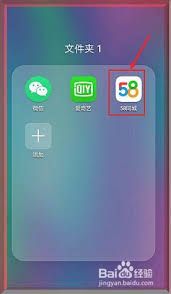
时间:2025/03/14
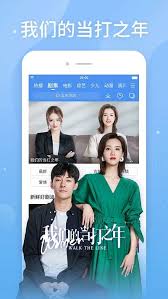
时间:2025/03/13
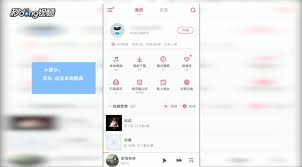
时间:2025/03/13
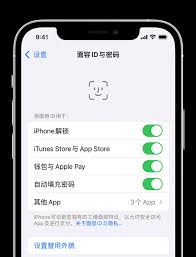
时间:2025/03/12
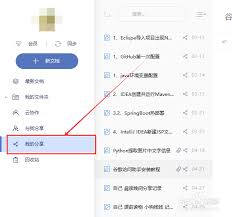
时间:2025/03/12
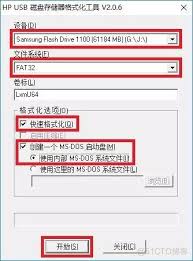
时间:2025/03/12